
როგორ თარგმნა Word Screenshot?
ნაბიჯ ნაბიჯ ინსტრუქციები ტექსტის მოპოვებისათვის და გადაარჩენს მას სიტყვის დოკუმენტში.
ნაოსნობა
Ტექსტის რედაქტორი Microsoft word. მას აქვს ფართო სპექტრი სხვადასხვა ინსტრუმენტები მისი ასორტიმენტი, რომელთანაც თქვენ შეგიძლიათ არა მხოლოდ დამუშავება ტექსტი, არამედ დამატება და რედაქტირება სურათები. თუმცა, მიუხედავად მათი დიდი რაოდენობით, არ არსებობს უნარი თარგმნის ტექსტები სურათები ფორმატში სიტყვა.. ასეთი სასარგებლო ფუნქციისგან, ბევრ მომხმარებელს, ვისაც ხშირად უნდა ჰქონდეს ფოტოების, დოკუმენტების ტექსტის დიდი მოცულობის აღდგენა screenshotov. მაგრამ, საბედნიეროდ არის თარგმანის შესაძლებლობა სკრინშოტი დოკუმენტში სიტყვა. მესამე მხარის რესურსებით და ამ სტატიაში თქვენ იხილავთ დეტალურ აღწერას, თუ როგორ შეიძლება გაკეთდეს.
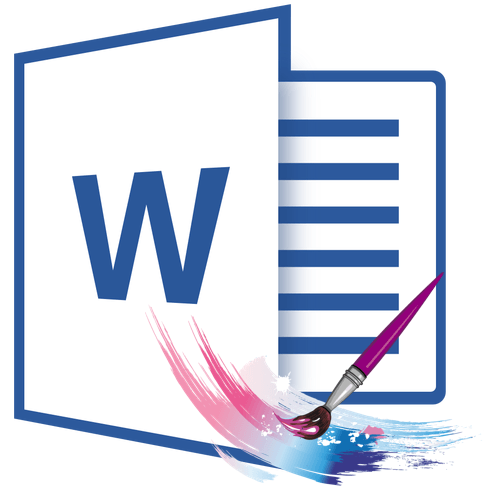
სურათი 1. ეკრანის თარგმანის სახელმძღვანელო სიტყვის დოკუმენტში.
როგორ თარგმნა Word Screenshot?
- არსებობს რამდენიმე გზა, რომ გაიყვანოს ტექსტი გამოსახულება და ჩასვით იგი დოკუმენტში. სიტყვა.. ყველაზე გავრცელებული ერთი კონვერტაცია იმიჯი ფორმატში. Jpeg ფორმატში PDF.და უკვე ფორმატი ფაილი PDF. კონვერტაციის ფორმატში DOCX.
- ტექსტის ამ მეთოდის ეს მეთოდი საკმაოდ დიდხანს იღებს და რამდენიმე მესამე მხარის პროგრამების დამონტაჟებას მოითხოვს. აქედან გამომდინარე, სტატია განიხილავს ორ ალტერნატიულ გზას ტექსტის გადასაცემად სკრინშოტი დოკუმენტში სიტყვა.რომელიც არ საჭიროებს სხვადასხვა პროგრამებს და არ წართმევას ძვირფასი მომხმარებლის დრო.
აღიარება და მოხსნის ტექსტი Abbyy Finerader- ის სკრინშოტთან
ყველაზე გავრცელებული და მოთხოვნილი კომუნალური ამონაწერი ტექსტი სურათები დღეს არის Finerader.. მას შეუძლია არა მარტო აღიაროს ტექსტი თუნდაც დაბალი ხარისხის გამოსახულებებზე, არამედ რამდენიმე ფორმატშიც.
კომუნალური ნაკლოვანებები მოიცავს სამონტაჟო ფაილის დიდ ზომას და თავისუფალ ვერსიაში შეზღუდული გამოყენების პერიოდის არსებობას. თქვენ შეგიძლიათ ჩამოტვირთოთ პროგრამა პოპულარული პორტალიდან Softportal გასწვრივ ამ ბმულზე.
ტექსტის აღიარება და მოხსნა სკრინშოტი გამოყენებით კომუნალური Finerader. ასეთია:
Ნაბიჯი 1.
- ძლეებდააინსტალირეთ და აწარმოეთ კომუნალური Finerader..
- პროგრამის მთავარ ფანჯარაში, დააჭირეთ ღილაკს "ღილაკს" გახსნა"და აირჩიეთ სურათი, რომელიც გსურთ მასზე ტექსტის აღიარებას.
- ასევე შეგიძლიათ დაამატოთ აუცილებელი აღიარება სკრინშოტი, უბრალოდ გადმოიყვანა პროგრამის სამუშაო ფართობზე.
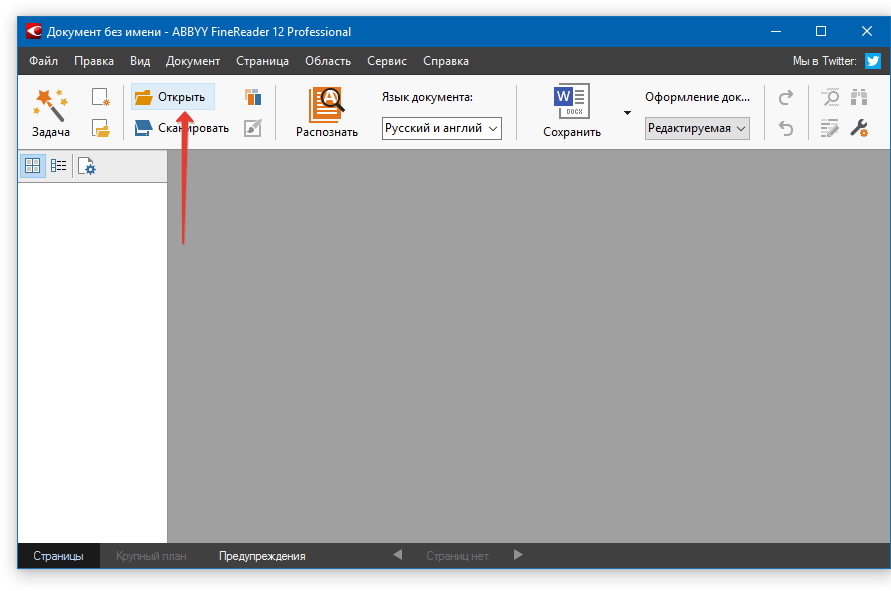
სურათი 2. დაწყება პროგრამა და დაამატეთ ფაილი სკანირებას.
ნაბიჯი 2..
- სურათის დატვირთვის შემდეგ დააჭირეთ ღილაკს "ღილაკს" ცნობა"და დაველოდოთ რამდენიმე წუთს. ამ დროს, კომუნალური უნდა სკანირების დატვირთული სკრინშოტი და იქიდან ამოღება ტექსტი.
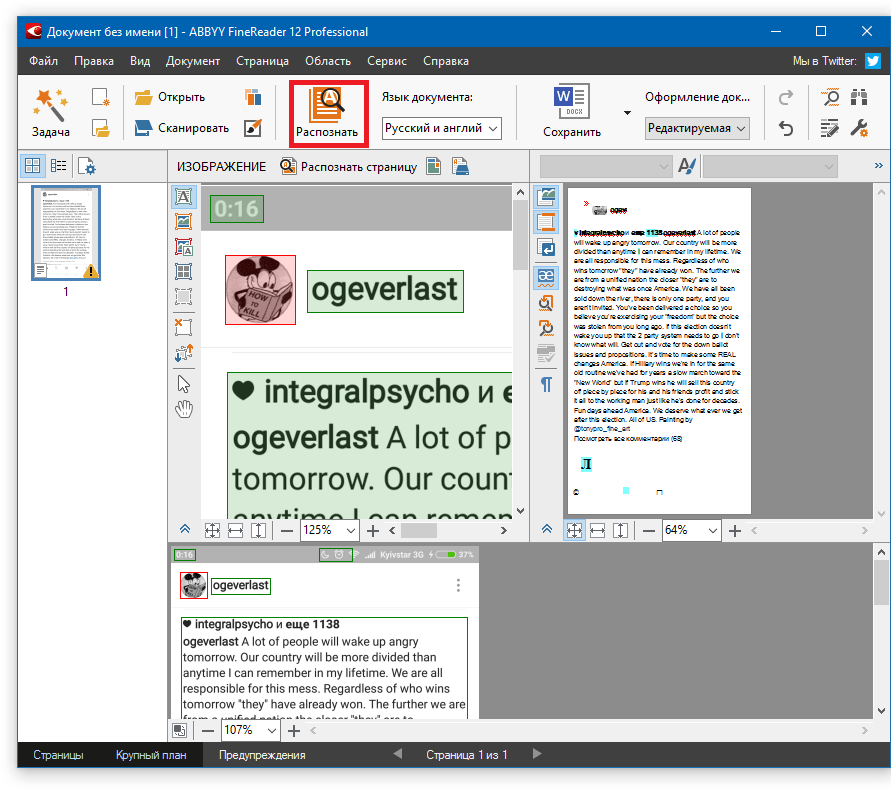
გამოსახულება 3. ტექსტური აღიარება.
ნაბიჯი 3..
- სკანირების პროცესის დასრულების შემდეგ ძირითადი პროგრამის ფანჯრის მარჯვენა მხარეს, სვეტი მოპოვებული სვეტით სკრინშოტი ტექსტი. გამოყენებით მაუსის, აირჩიეთ, დააჭირეთ მარჯვენა გადასცა ღილაკს და აირჩიეთ ხაზი " კოპირება».
- ასევე კოპირებისათვის, შეგიძლიათ გამოიყენოთ გასაღები კომბინაცია " Ctrl + C.».
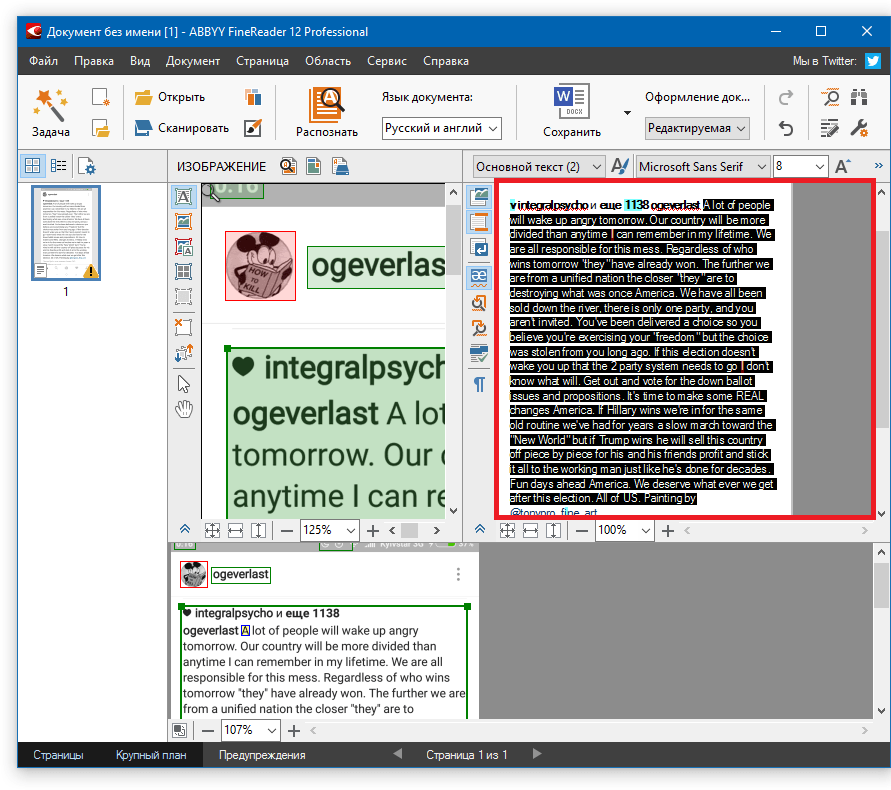
სურათი 4. ასლი აღიარებული ტექსტი.
ნაბიჯი 4..
- შერჩეული ტექსტი დაემატა ბუფერში. ღია დოკუმენტი სიტყვა. და გასაღებების კომბინაციით " Ctrl + V."სურათის ამოღების ტექსტის ჩასმა.
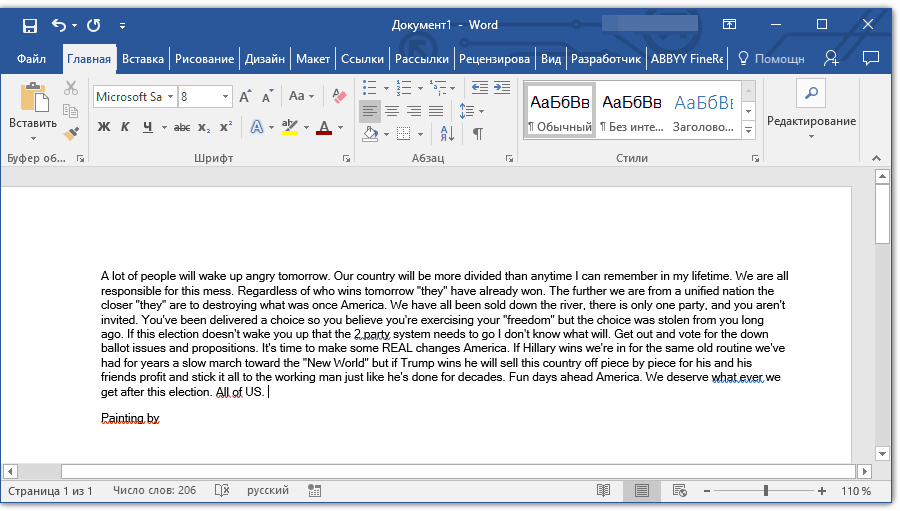
Image 5. გამოსახულების ჩასმა სურათზე სიტყვის დოკუმენტში.
ნაბიჯი 5..
- თუ რაიმე მიზეზით ვერ გაიხსნება პროგრამა მომენტში Microsoft word. IT ტექსტის ჩასმა, მთავარ ფანჯრის ზედა ნაწილში Finerader. დააჭირეთ ღილაკს "ღილაკს" Გადარჩენა"და შეწყვეტულ სიაში, დააჭირეთ ხაზს" შენახვა როგორც Microsoft Word დოკუმენტი ...».
- ფანჯარაში, რომელიც ხსნის, აირჩიეთ საქაღალდე ფაილის შენახვისთვის, შეიყვანეთ შენახული ფაილის სახელი და დააჭირეთ ღილაკს " Გადარჩენა».
- მოპოვებული მიერ სკრინშოტი ტექსტი შენახული იქნება ფორმატში. DOCX. ახლა თქვენ შეგიძლიათ გახსნათ იგი ნებისმიერ დროს რედაქტორში Microsoft word. ორმაგი დაჭერით მაუსის მარცხენა ღილაკს და შეცვალონ შინაარსი თქვენი შეხედულებისამებრ.
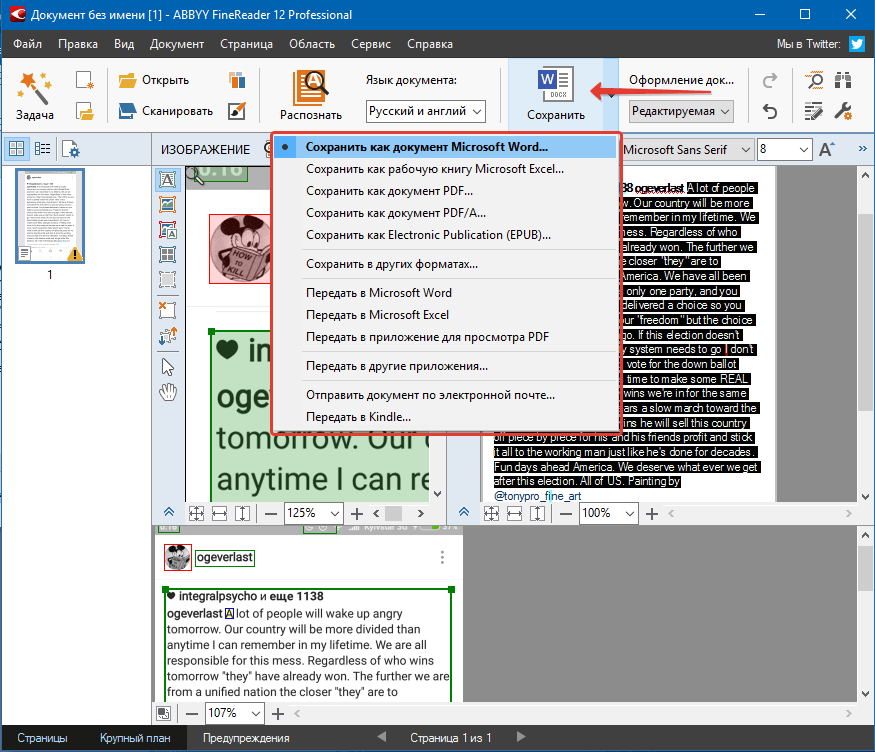
Image 6. Vordic ფორმატში ტექსტის შენახვა.
მნიშვნელოვანია: გაითვალისწინეთ, რომ Finerader Utility აღიარებს აბსოლუტურად მთელი ტექსტი, რომელიც იმყოფება სკრინშოტი ან ფოტოსურათებზე. გარდა ამისა, დაბალი გამოსახულების ხარისხით, ზოგიერთი სიტყვა და სიმბოლო შეიძლება იყოს არასწორად აღიარებული. ამიტომ, ყურადღებით შეამოწმეთ მოპოვებული ტექსტი შეცდომებისთვის.
ონლაინ სერვისების გამოყენებით სკრინშოტიდან ტექსტის აღიარება და მოხსნა
ინტერნეტის კავშირის დაბალი სიჩქარის გამო, თქვენს კომპიუტერში ჭარბი პროგრამული უზრუნველყოფა, ზოგიერთი მომხმარებელი არ შეიძლება მიუახლოვდეს სურათის ტექსტის მოპოვების მეთოდს. საბედნიეროდ, არსებობს მრავალი სპეციალიზებული რესურსი, რომელიც უზრუნველყოფს ტექსტის გადაცემის შესაძლებლობას სკრინშოტი დოკუმენტში სიტყვა. ონლაინ გარეშე ჩამოტვირთვის მესამე მხარის პროგრამული უზრუნველყოფა.
ყველაზე მსგავსი მომსახურება უზრუნველყოფს მათ მომსახურებას აბსოლუტურად უფასო, მაგრამ ბევრი მათგანი ცუდად აღიარებს ტექსტებს სურათებზე. ამიტომ, ჩვენი აზრით, მათგან საუკეთესოა სამსახური Finerader ონლაინ რეჟიმშიიმავე პრინციპზე მუშაობა იგივე სახელით. თარგმნა ტექსტის ასე სკრინშოტი დოკუმენტში სიტყვა. მასთან ერთად შესაძლებელია შემდეგნაირად:
Ნაბიჯი 1.
- Წადი ოფიციალური გვერდი დახმარება Finerader. და შეხვიდეთ თქვენს პირად ანგარიშზე ერთ-ერთ ხელმისაწვდომი სოციალური ქსელების გამოყენებით.
- თუ თქვენ არ გაქვთ ანგარიშზე სოციალური ქსელები, წავიდეთ ადვილი რეგისტრაცია სამსახურში.
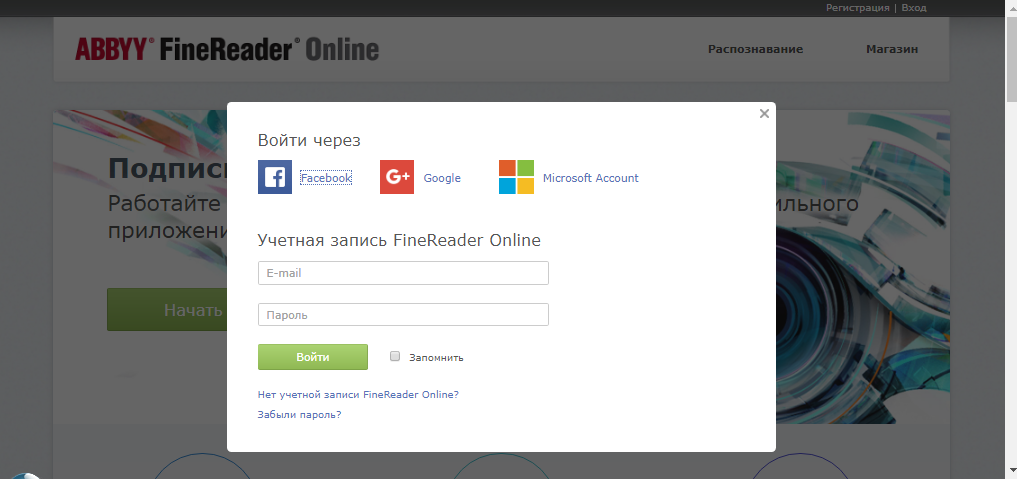
სურათი 7. საიტის ავტორიზაცია.
ნაბიჯი 2..
- საიტის ზედა ნაწილში ავტორიზაციის შემდეგ, სექციაში გადართვა " Აღიარება».
- გვერდზე, რომელიც ხსნის, აირჩიეთ სკრინშოტი ან ფოტო, საიდანაც გსურთ ტექსტის ამონაწერი.
- ქვემოთ მოყვანილი წერტილი განსაზღვრავს ექსპორტირებული დოკუმენტის ენას.
- დასრულების შემდეგ აირჩიეთ დოკუმენტის ფორმატი. სიტყვა. (DOCX) და დააჭირეთ ღილაკს " ცნობა».
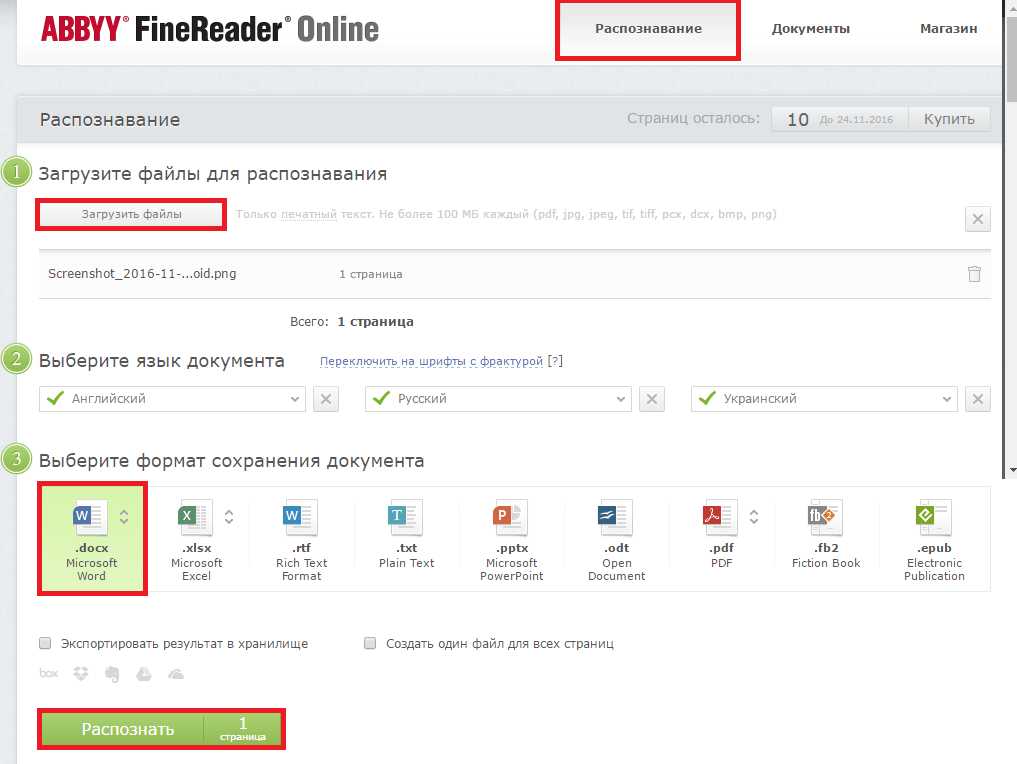
გამოსახულება 8. წყარო სურათის ჩამოტვირთვის, ექსპორტის პარამეტრების კონფიგურაცია და ტექსტის აღიარების პროცესი.
ნაბიჯი 3..
- სერვისი დაიწყებს გადმოწერილი გამოსახულების სკანირების პროცესს და მისგან ტექსტს. დაველოდოთ პროცესის დასრულებას და ჩამოტვირთეთ მზად დოკუმენტი სიტყვა. ჩემს კომპიუტერში დაჭერით მისი სახელით.

გამოსახულება 9. დასრულებული დოკუმენტის შენახვა კომპიუტერთან.

კარგი სასარგებლო გაკვეთილი